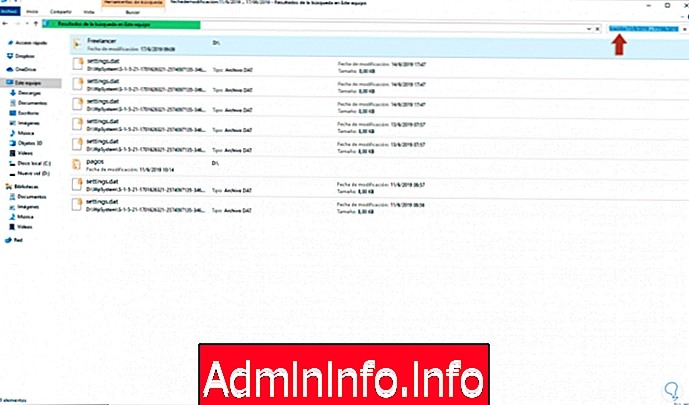
Setiap hari kita mendaftar dan menambahkan file baru ke Windows 10 dan itu normal bahwa pada titik tertentu kita perlu mengaksesnya, tetapi kita tidak ingat persis nama itu, tetapi jika kita tahu kapan itu dibuat, untuk situasi seperti ini kita memiliki kemungkinan untuk Cari di Windows 10 Explorer untuk rentang tanggal yang diinginkan dan dengan demikian menampilkan file mana yang telah dibuat atau dimodifikasi dalam rentang itu.
Penyimpanan file di komputer kita adalah salah satu tugas paling umum ketika kita bekerja dengan komputer karena mereka adalah bagian dari penyimpanan informasi kita. Ketika kami memiliki peralatan yang baru dibeli, biasanya mulai menabung semuanya secara acak karena mudah menemukannya. Meja dalam hal ini adalah target utama dan saat itulah memberi untuk menyimpan adalah lokasi yang disukai. Masalahnya muncul ketika ada akumulasi informasi yang penting dan tidak lagi mudah menemukan apa yang kita cari.
Jika urutan file dan folder yang koheren dan hierarkis tidak dikelola, akan tiba saatnya sulit menemukan file tertentu. Data akhirnya bercampur satu sama lain berdasarkan jenis, tanggal, nama, ukuran
Filter tak berujung yang tidak berfungsi saat ini. Untungnya Windows 10 sudah memiliki bahwa kita akan memiliki slide tertentu pada saat organisasi dan memungkinkan kita untuk memfilter file dengan rentang tanggal.
Hal penting dalam peralatan kami adalah untuk menghindari komputer yang diisi dengan dokumen dan informasi yang diperlukan yang membuat ruang kami kosong dan menyebabkan kami mengosongkan atau membersihkan hard drive kami di Windows 10 dengan putus asa.
Hari ini kita akan melihat bagaimana kita dapat melakukan pencarian umum file dengan memfilternya berdasarkan tanggal pembuatannya, sesuatu yang sangat berguna jika kita berasal dari suatu peristiwa dan kita membutuhkan segala sesuatu yang berkaitan dengan tanggal tersebut.
1. Cari file berdasarkan tanggal menggunakan keyboard Windows 10
Untuk metode ini kita mengakses File Explorer dan ada kemungkinan untuk memasukkan rentang tanggal yang diinginkan di kotak pencarian baik global atau dari folder tertentu
Langkah 1
Untuk ini kita akan menggunakan sintaks berikut:
tanggal modifikasi: date1 .. date2
Langkah 2
Sebagai contoh, kita dapat mencari yang berikut ini. Di sana kita akan melihat hasil dari rentang itu, tetapi di luar ini, Windows 10 memungkinkan kita untuk mencari operator Boolean, properti file, tipe file, dan lebih banyak properti jika kita mau.
Tanggal modifikasi: 11/6/2019 .. 6/17/2019
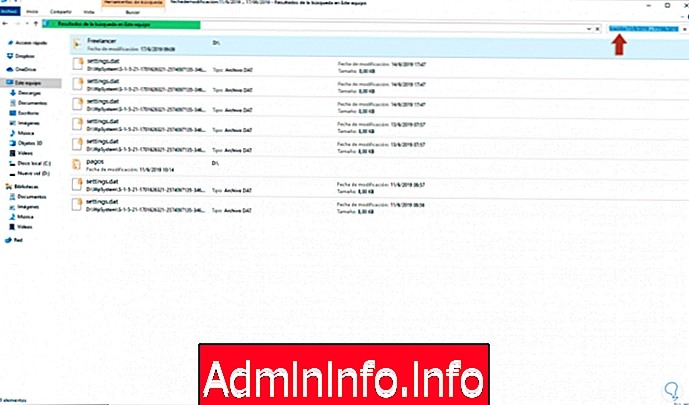
2. Cari file berdasarkan tanggal menggunakan mouse Windows 10
Ini adalah metode yang jauh lebih praktis karena kita akan secara otomatis dapat mengatur rentang waktu pencarian.
Langkah 1
Untuk ini kita klik pada kolom pencarian dan kita akan secara otomatis melihat menu Pencarian, klik padanya dan di grup "Perbaiki" kita menampilkan opsi opsi "Tanggal modifikasi" di mana kita dapat menentukan nilai-nilai seperti:
- Hari ini
- Kemarin
- Minggu ini
- Minggu lalu
- Bulan ini
- Bulan lalu, dll
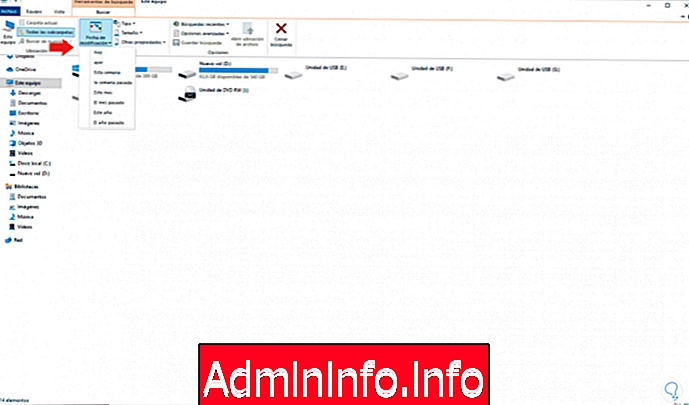
Langkah 2
Kami memilih rentang yang diinginkan untuk memulai proses pencarian:
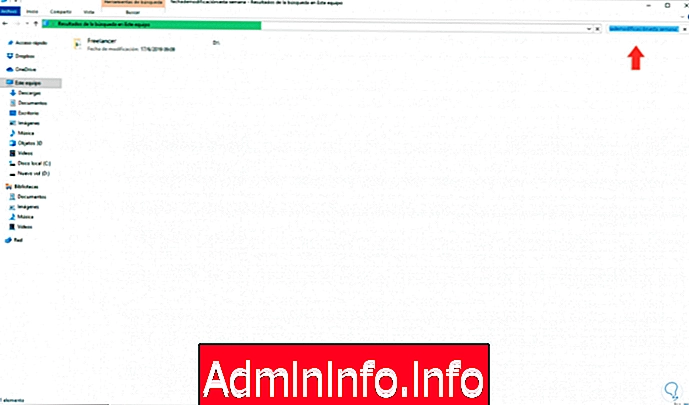
Langkah 3
Untuk menentukan rentang tertentu, kita dapat mengklik bidang pencarian dan ini akan menampilkan kalender tempat kita cukup memilih rentang pencarian baru yang diinginkan:
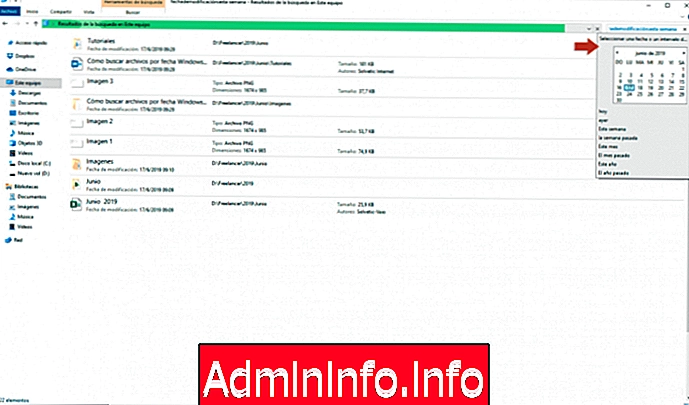
Langkah 4
Di sana kita klik pada tanggal awal dan dengan tombol Shift kita klik pada tanggal kedua:
Bergeser
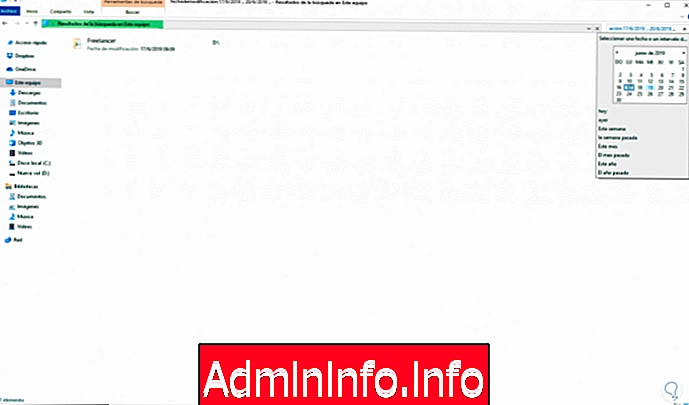
Dengan salah satu metode ini, kami dapat mencari file dalam rentang tanggal tertentu di Windows 10 dan dengan demikian menemukan pilihan umum file yang telah dibuat atau dimodifikasi pada tanggal yang kami tetapkan.
Pasal